Win10怎么以管理员运行命令提示符?有很多时候我们需要用管理员运行cmd命令才能成功执行命令,不过许多朋友都不知道怎么用管理员身份运行命令提示符,下面就给大家分享一下具体的操作方法,希望能够帮助到您!
方法一:
1、windows10系统电脑按下【ctrl+shift+esc】组合键打开任务管理器;
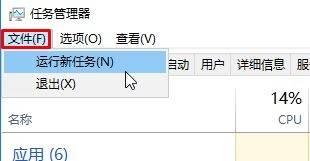
文章插图
2、在任务管理器中点击【文件】-【运行新任务】;
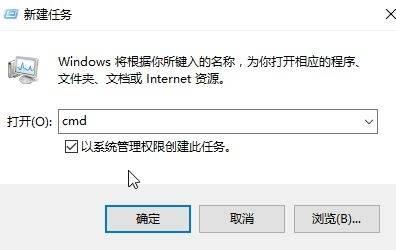
文章插图
3、在新建任务框中勾选【以系统管理权限创建此任务】,输入【cmd】点击确定即可 。

文章插图
4、此时的“命令提示符”为管理员模式,方便运行一些权限要求较高的程序 。
方法二:
我们可以在Windows10系统的开始菜单上,单击鼠标右键,这时候出现的菜单中,我们选择命令提示符(管理员)点击打开这样即可 。
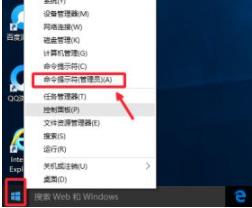
文章插图
方法三:
直接在Windows10系统左下角的搜索框中输入CMD 。
然后搜索结果中,还是在命令提示符上单击右键,选择管理员身份运行 。
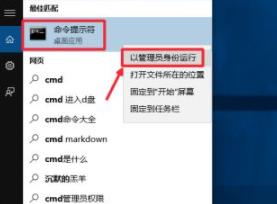
文章插图
方法四:
点击开始菜单,然后界面中我们这里选择所有应用打开进入,如图所示:
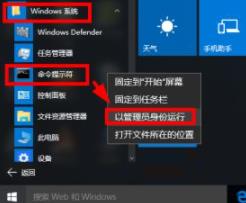
文章插图
【怎么以管理员身份运行cmd 以管理员身份运行快捷键】所有应用中,我们在Windows系统中找到命令提示符,然后这时候在命令提示符上单击鼠标右键,选择以管理员身份打开命令提示符 。
- cdr剪切蒙版怎么用 cdr零基础入门视频教程
- ps透明背景怎么做渐变色 ps自定义渐变颜色
- excel序号怎么自动排序 表格序号设置自动排序的操作
- 电脑怎么卸载软件最彻底 正确的电脑卸载方式
- ps怎么瘦脸和双下巴 ps修图过程讲解
- 抖音怎么发作品才不会被屏蔽 发布视频的过程讲解
- ps叠加效果怎么合并 ps向下合并图层的流程
- 苹果13重启怎么操作 苹果13强制重启方法
- 显卡升级怎么升到最高 显卡驱动版本过低的升级
- 超过1g的视频怎么发送微信 手机微信超过1G的发送技巧
